目錄
臉書打不開、FB 閃退手機哪裡出問題,該怎麼辦?沒時間逐一排除、也不想拿去送修好麻煩。這時候你需要 Passvers iOS 系統修復,三種修復模式幫你修到好,操作簡單不必是蘋果專家也能輕鬆修,修復過程也不會動到你的資料,安心也安全,還提供免費試用,集省時省力也省錢於一身!
有時候滑手機想要開啟臉書看看,誰知道突然 FB 一直閃退也打不開,FB 故障實在有夠令人困擾!就算卸載再重新安裝還是一樣,不知道哪裡出問題。這種情境你是不是也有遇過呢?有時候原因是臉書改版或是 iOS 推出新版本,大概每隔一陣子就會傳出災情,讓使用者一片哀號。
別擔心!本文將分享常見的 FB 閃退原因及解決方法,教你如何排除閃退故障,遇到 Facebook 閃退再也不會氣到吐血,最後更會獨家送你一款超強 iOS 修復神器,輕鬆解決各種系統問題,千萬別錯過啦!
為什麼我的 FB 一直閃退打不開?
導致 Facebook 打不開、臉書閃退的原因百百種,可能是臉書本身的問題,也可能是手機系統,我們必須得知道問題在哪,才能更有效地解決它,如下是筆者整理出較為造成臉書閃退的常見可能原因:
- Facebook APP 問題:FB APP 版本過舊,並且如果和 iOS 系統不相容,就有可能造成閃退
- 網路問題:網路連線不穩或者訊號微弱,會導致 Facebook 無法正常載入
- 手機儲存空間不足問題:如果裝置的儲存容量不足,沒有足夠的空間載入,可能導致 FB 閃退
- iOS 系統問題:系統出現未知故障,從而造成臉書無法正常開啟
Facebook 臉書閃退故障的常用解決方法
上述的原因都有可能造成 Facebook 閃退無法開啟,現在知道有哪些原因,我們就能夠對症下藥一一破解。接下來筆者要介紹這五種解決方法,幫你快速自救排除故障原因。
解決 1:退出並重新啟用 Facebook APP
通常故障的情況很單純,只是 APP 發生了一點小問題,像是 FB 無法登入,某些功能突然壞掉,這時候我們只需要關閉 APP 再重新開啟就能解決。
- 手指按住螢幕底部然後向上滑動再停住。
- 向右滑動至找到 Facebook ,並將它往上滑出畫面。
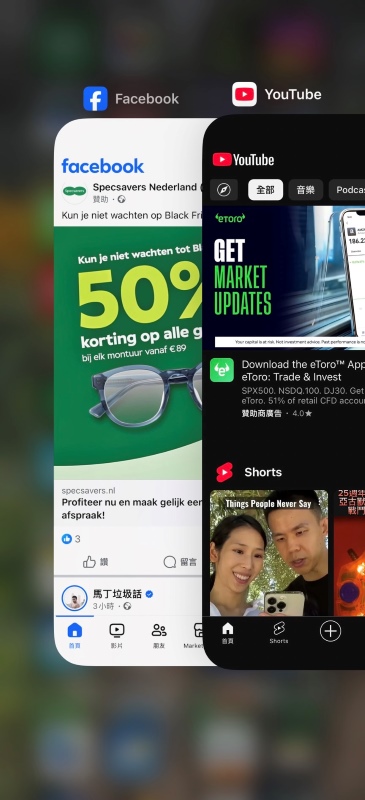
解決 2:重新啟動 iPhone 手機
對於蘋果手機,如果不知道問題出在哪,往往重新開機是最好的選擇,很多小故障,例如 iPhone APP 閃退的情況在這之後都有大概率得到解決。所以遇到莫名故障的時候,不妨先嘗試重新啟動手機看看,說不定就好了。
想要重新開機,可以同時按住「電源鍵」和「音量鍵」(+ 或 - 都可),直到顯示「滑動來關機」,此外也能從「設定」-「一般」裡關機。在確認關機後,長按電源鍵就能啟動裝置。
iOS 修復小貼士:
重啟 iPhone 也無法解決?很大可能是手機系統的關係,系統異常也會讓應用程式無法正常運行,筆者推薦優先用 Passvers iOS 系統修復智能排除修復看看,它一鍵就能解決五十多種系統問題,操作簡單也不怕資料遺失。
解決 3:刪掉重載最新版 FB 臉書 APP
當發現 FB 閃退的時候,你也可以自行檢視臉書 APP 是不是最新版本,並將它刪除重新下載。版本過舊容易導致故障發生,也有可能是和 iOS 系統不兼容而造成。
- 首先刪除 Facebook,長按臉書 APP 圖示,點選「刪除 App」,按下刪除,即可成功卸載。
- 接著開啟 APP Store,按右下角「搜尋」輸入 Facebook,點擊「取得」,等待安裝完成即可。
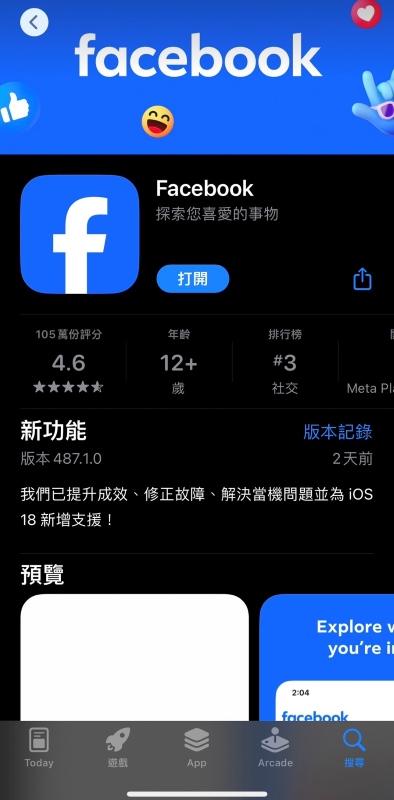
解決 4:升級更新 iOS 系統
另外常見的問題是 iOS 系統發生小故障,而導致應用程式沒有辦法正常運作,甚至直接 iPhone 當機。FB 閃退可能是因為 iOS 系統版本過舊無法兼容 FB 應用程式的版本,這時候只要升級更新系統就能順利解決這問題。
- 前往「設定」-「一般」-「軟體更新」。
- 如果發現有可用的最新版 iOS 系統,點擊下載更新即可。
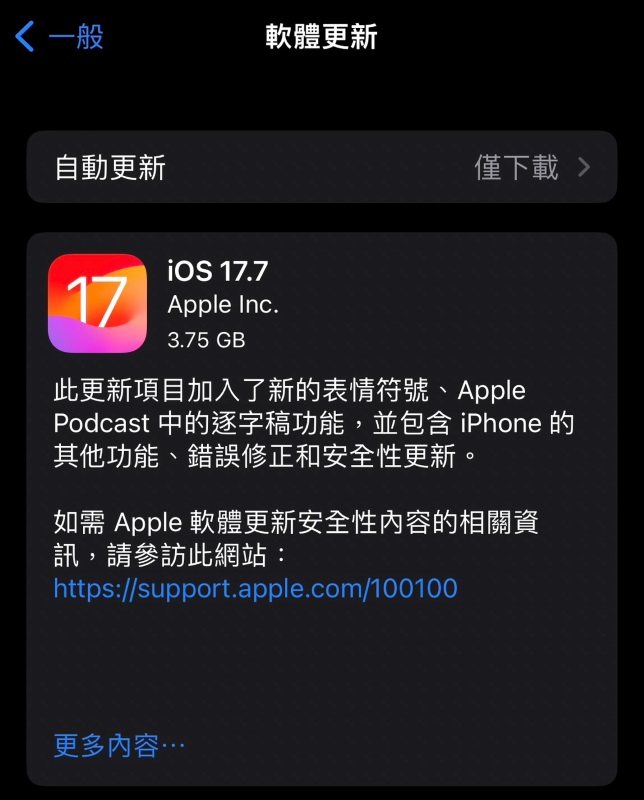
解決 5:清理裝置暫存資料及儲存空間
手機的儲存空間和暫存快取如果太滿,會讓應用程式運作時沒有足夠的空間,而導致無法正常載入,才會 FB 打不開或一直閃退。這時候只要刪除一些不必要的資料或 APP,通常就能恢復正常。
- 前往「設定」-「Safari」,往下滑點選「清除瀏覽記錄和網站資料」,確認刪除,按「清除瀏覽記錄和資料」,這樣就能成功清除暫存檔案。
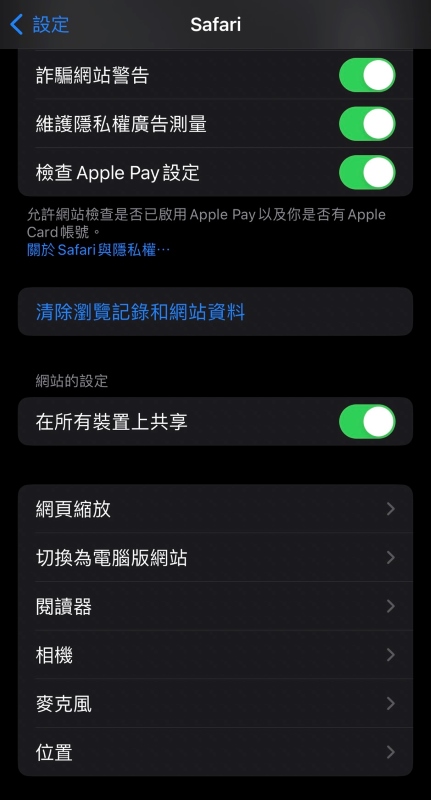
- 接著到「設定」-「一般」-「iPhone 儲存空間」,將不必要且容量大的 APP 刪除,釋放儲存空間。
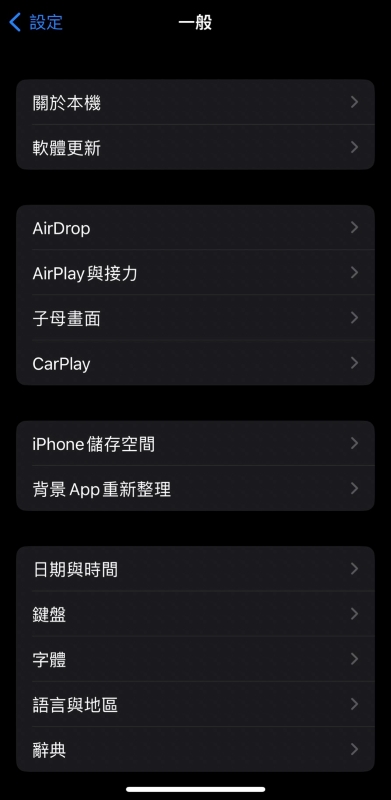
【獨家分享】iPhone FB 閃退不斷的最佳系統修復方案 🔥
如果你發現 Facebook 閃退非常嚴重,而且排除過後也不是上述的原因,那麼極有可能是 iOS 系統問題。iOS 系統異常會導致應用程式無法順利運作,因此也可能導致閃退不停,這種問題更建議先針對系統進行修復,看看是否能改善。對此,筆者極力推薦 Passvers iOS 系統修復,這款專業神器讓你靠自己輕鬆就能修復 iOS 系統,而且成功率高、支援最新 iOS 17/18,真的超厲害!
它還有這些超厲害的功能,等你來挖掘:
- 操作簡單易用,靠自己也能修好 FB 無故閃退異常,不必求人啦
- 三種修復模式任你選,想要快速或深度修復都沒問題
- 免費快修和標準模式修復同時也為你完整保留資料,不用害怕資料被刪光光
- 修復 50 多種 iOS 系統問題,包括 Line 無法使用等多種難題也都能為你一併修好
- 不滿意最新 iOS 版本嗎?靠它 iOS 可以輕鬆升或降版本,越獄不穩也 OK
講完它有多厲害,接下來要教你怎麼用啦,一鍵就能救活你的 iOS,解救你的 FB 故障!
- 根據自身設備,挑選 Windows 或 Mac 版本下載並安裝,安裝完成後開啟軟體並將 iPhone 連接到電腦。
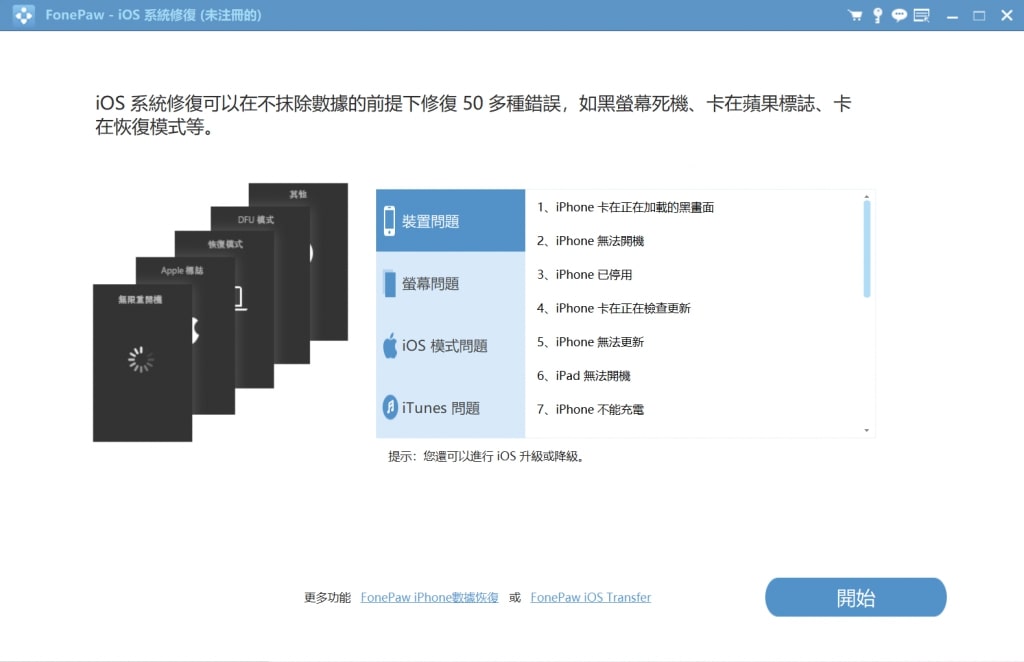
- 依據系統問題選擇適合的修復模式,按下「確認」進行修復。需要注意,如果選擇進階模式,裝置的資料將會被刪除。

- 按照畫面的指示操作,等待韌體下載完會進行自動修復。過程中請勿使用裝置,當程式顯示「修復完成」,代表你的裝置已修復完畢。
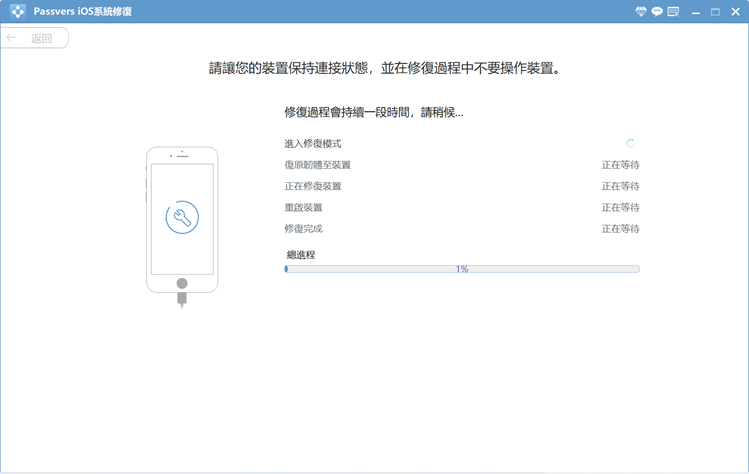
只要三個步驟,Passvers iOS 系統修復就能掃除你的系統問題,手機黑屏、白屏、更新失敗這些問題通通難不倒。不必出門求助手機行,自己動手一按就解決。不但成功率高,修復速度更是快到不行!真的很實用,還能夠免費試用,趕快去下載它才不會後悔!
總結
本文分享了常見的 FB 閃退的各種原因與解決方式,你可以依照自己遇到的狀況選擇最適合的對應解決方法。當發現問題難以解決時,iOS 系統發生錯誤很可能是主因;或是情急之下,實在沒有時間逐一嘗試排除故障,當遇到這種情況筆者推薦你使用 Passvers iOS 系統修復。它簡單好用、修復速度快,而且成功率高,靠自己就能修,不必再原廠送修。而且它完美兼容最新的 iPhone 16 和 iOS 18,它會隨著新機型不斷更新軟體,真的相當可靠!除此之外居然還能免費試用進行快修,有夠佛心。
手機畢竟是機器,偶爾會莫名故障很正常,不過拿去外面送修除了花時間花錢外,也擔心資料會不會被盜,但只要有它一鍵就能輕鬆解決,也不怕資料會遺失,使用起來更安心。真心建議每位蘋果使用者都必須擁有這款修復神器,趕快去下載感受它的強大吧!
關於 FB 閃退的常見問題
更新到 iOS 18 後 FB 應用程式閃退怎麼辦?
很有可能是因為 iOS 系統更新的關係,通常在最新 iOS 版本釋出後都會傳出一波災情,而 FB 應用程式還沒有跟上,所以導致兩者不兼容。
如果上述的方法試過都無效,更建議你直接使用專業 iOS 修復專家 Passvers,按指引執行相關動作將 iOS 降回舊版本來解決。
手機 FB 一直跳出閃爍視窗如何解決?
FB 跳出閃爍視窗的問題一直以來都有網友回饋,而且有出現在許多手機機種上,而不單只有 iPhone 使用者受波及,不過這個通常是應用程式的問題,一般來說等到臉書官方更新 APP 版本即可修復解決。